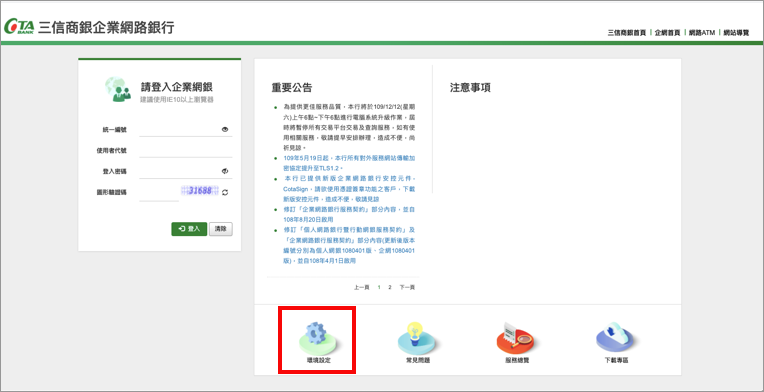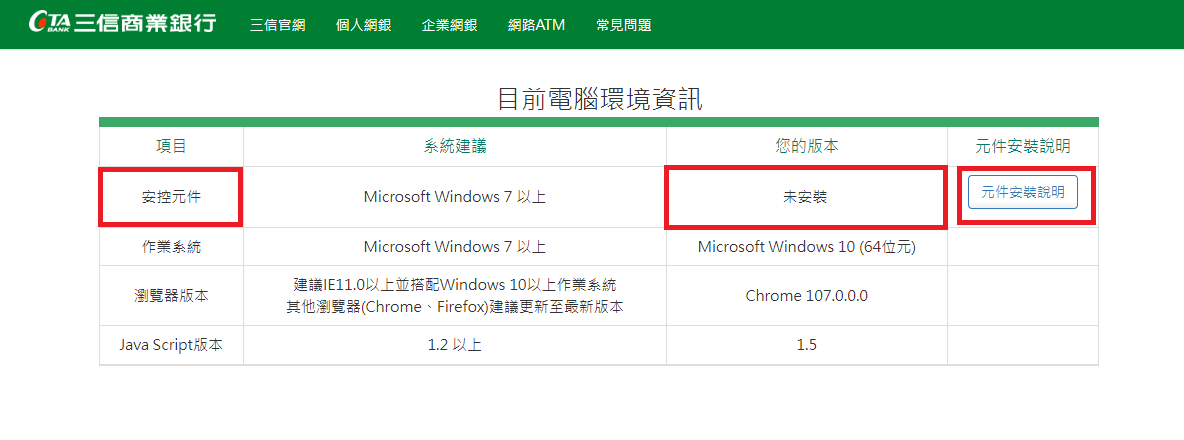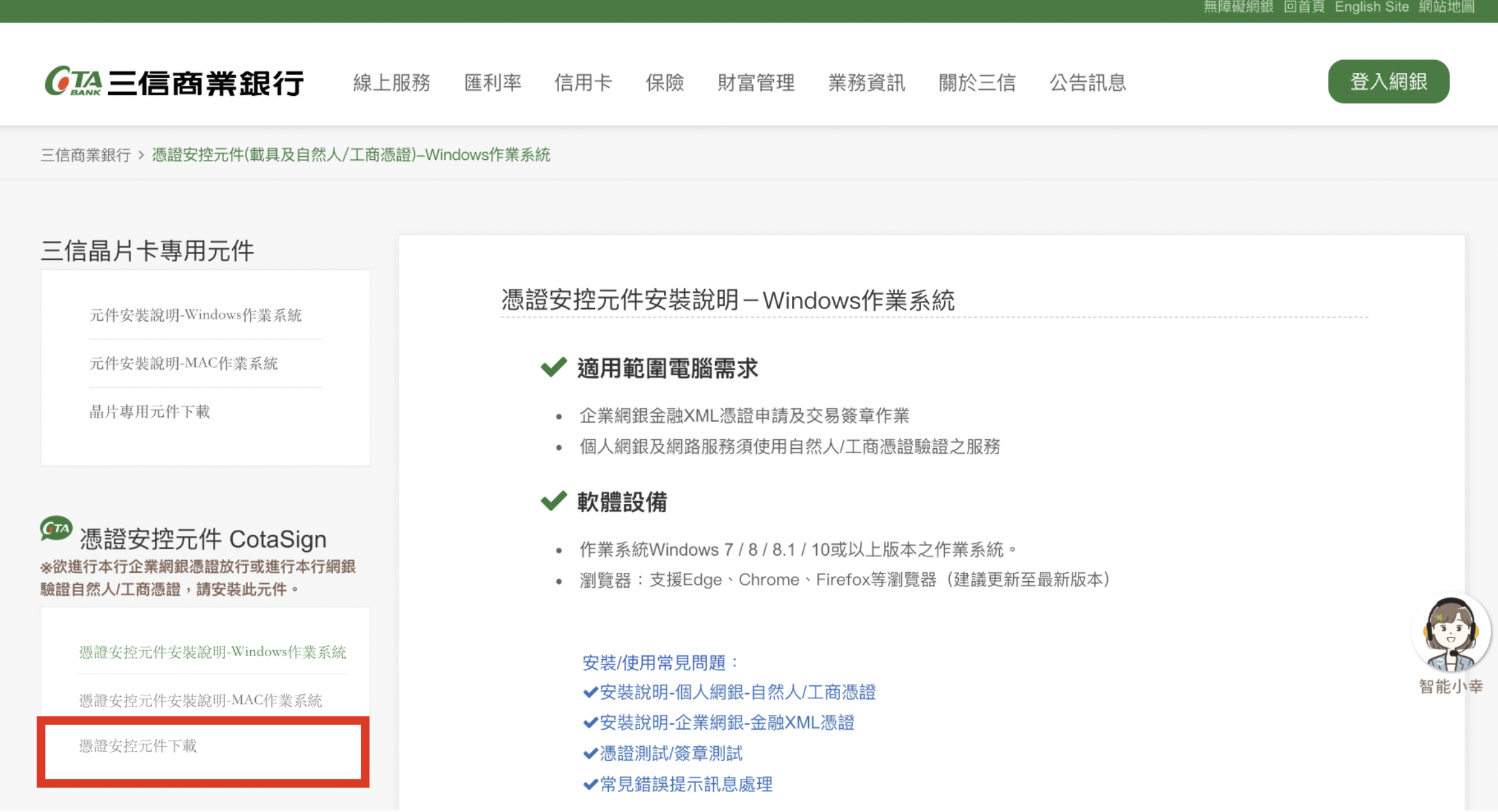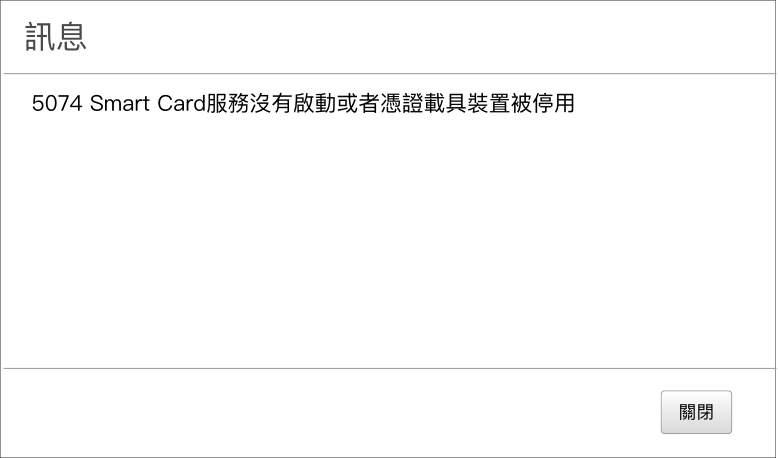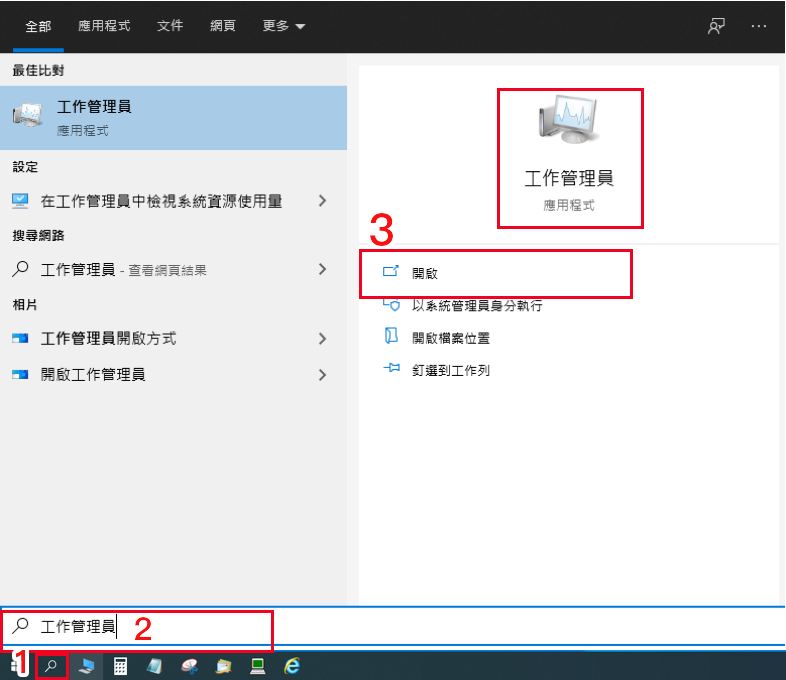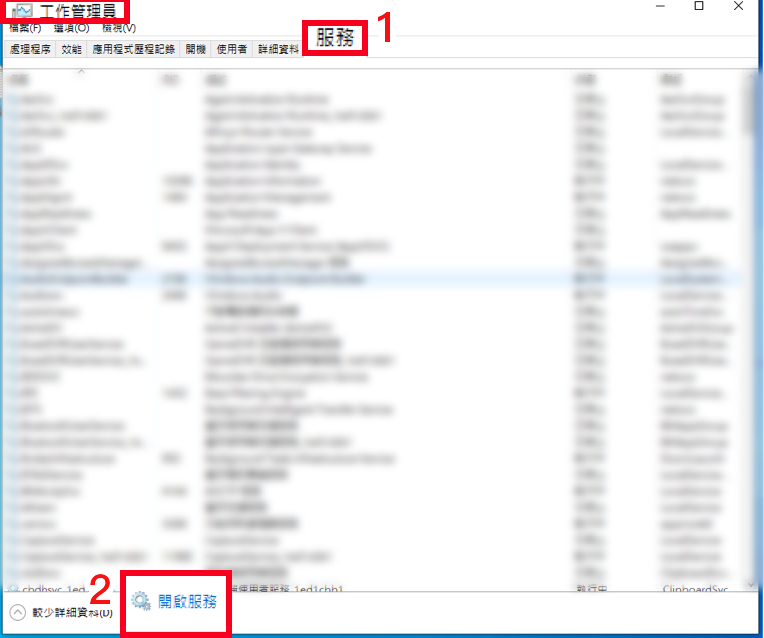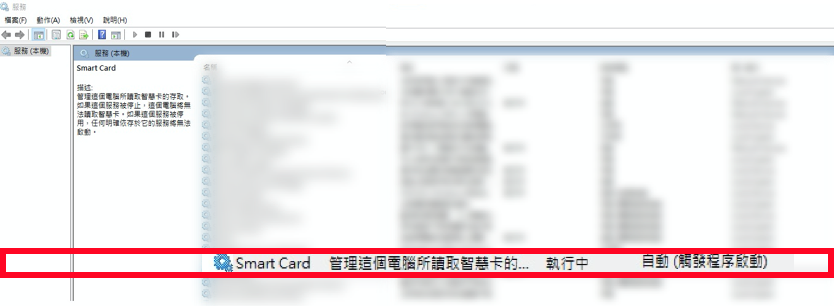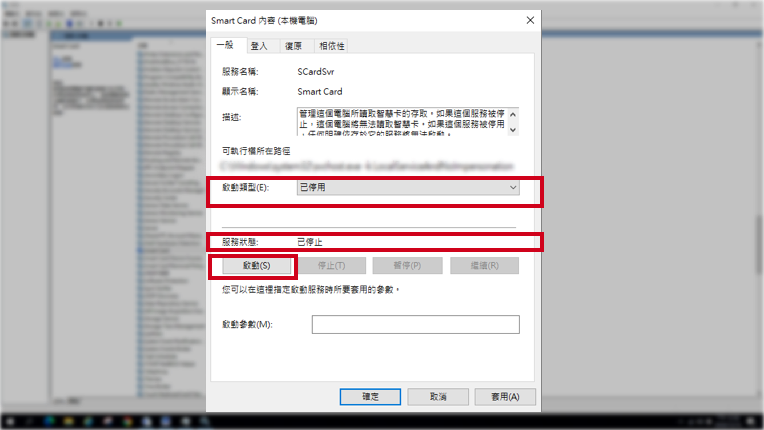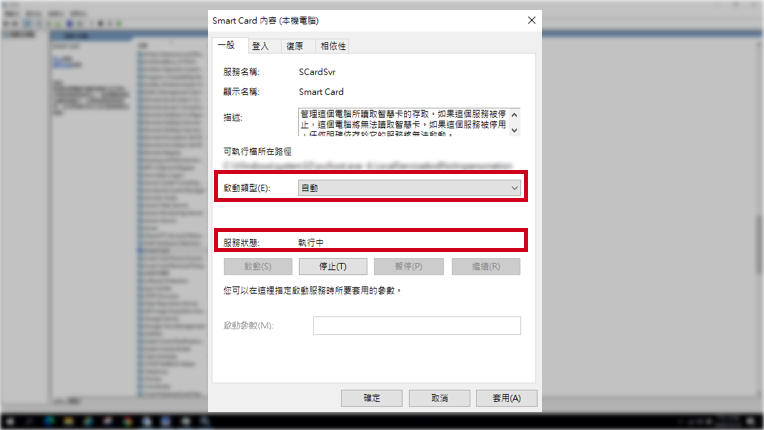憑證安控元件安裝說明 - Windows作業系統
適用範圍電腦需求
- 企業網銀金融XML憑證申請及交易簽章作業
- 個人網銀及網路服務須使用自然人/工商憑證驗證之服務
軟體設備
- 作業系統Windows 7 / 8 / 8.1 / 10或以上版本之作業系統。
- 瀏覽器:支援Edge、Chrome、Firefox等瀏覽器 (建議更新至最新版本)
安裝說明-個人網銀-自然人/工商憑證
點選 個網首頁下方『電腦環境檢測』
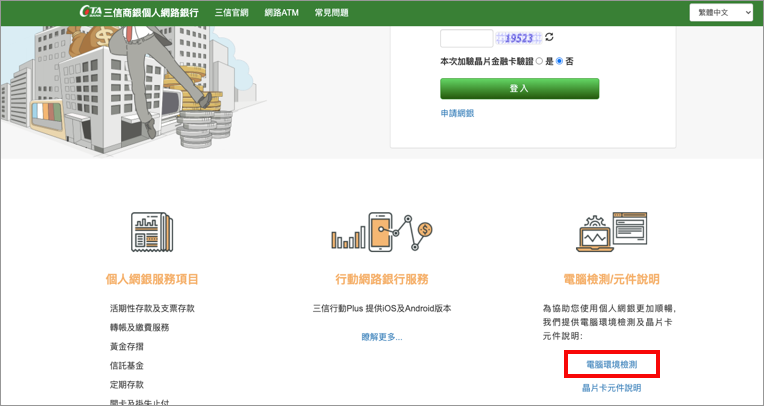
自動偵測您的電腦是否已安裝安控元件,如顯示『未安裝』,請點選『元件安裝說明』
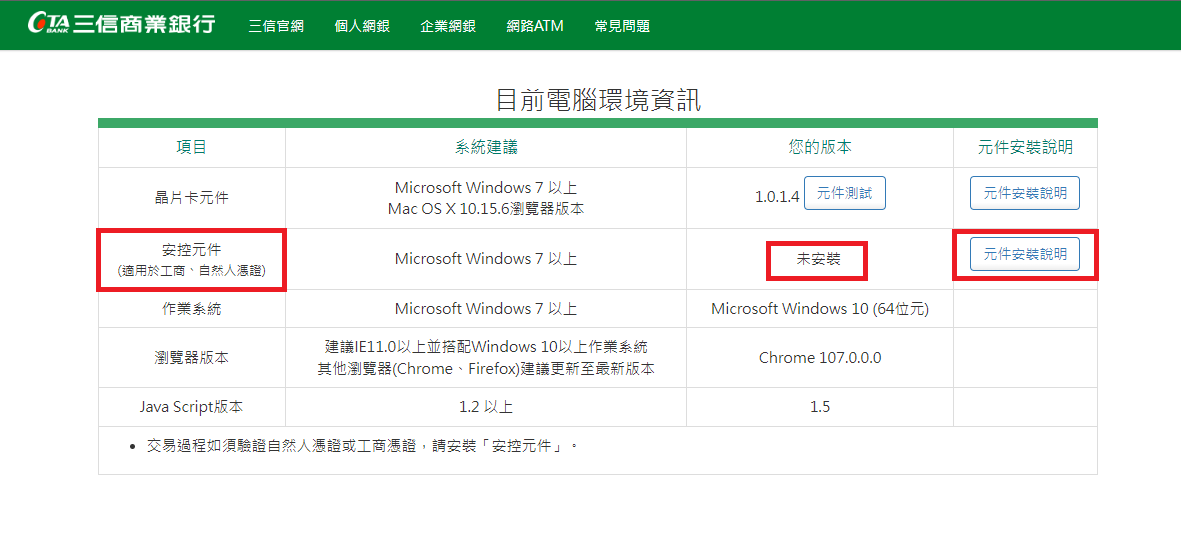
點選側邊『憑證安控元件下載』,下載安控元件
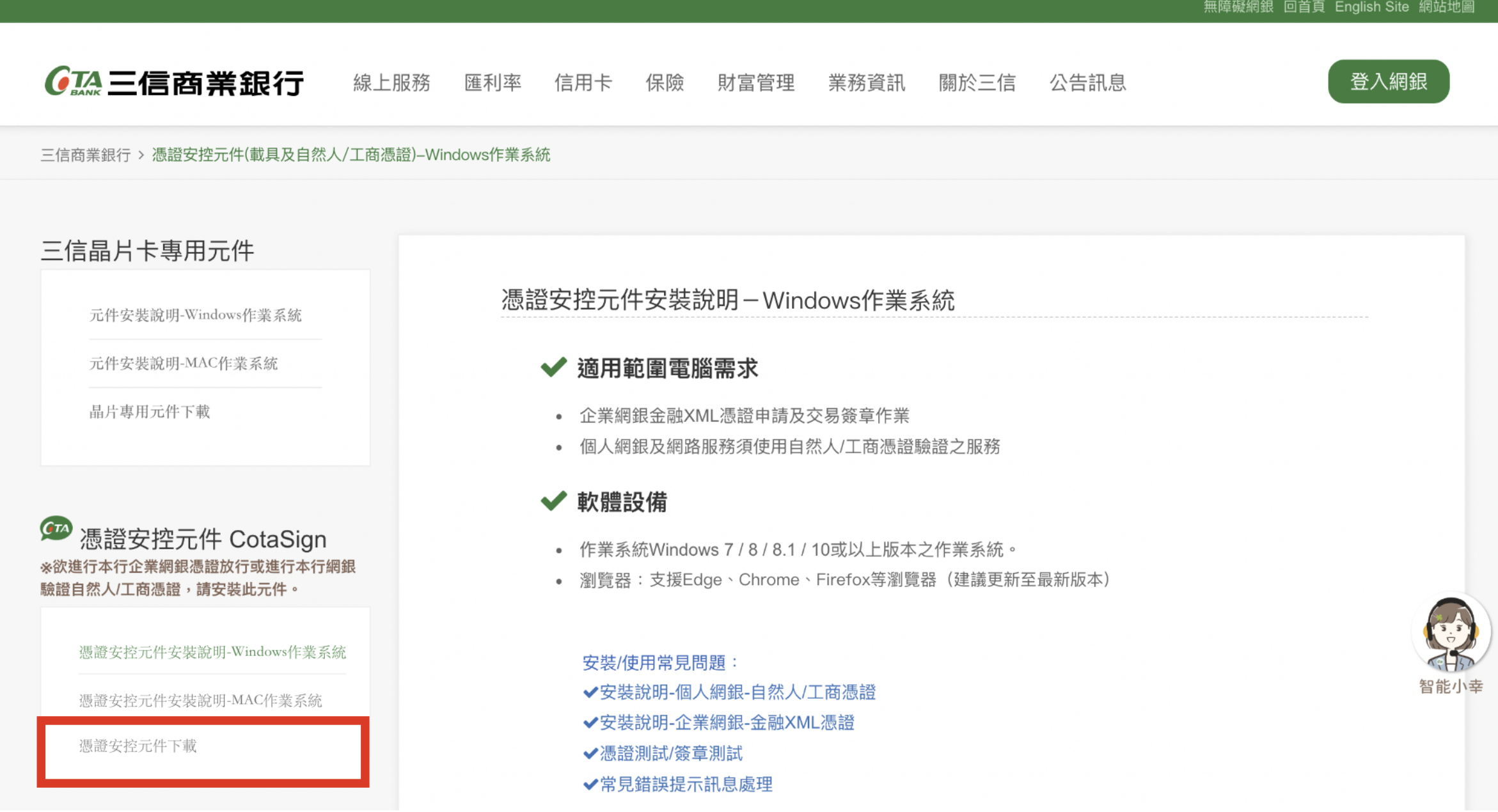
hr hr hr
hr hr hr
憑證測試/簽章測試
※個人網銀(自然人/工商憑證測試)
如已下載安控元件,請點選『自然人/工商憑證測試』,確認元件是否正常安裝
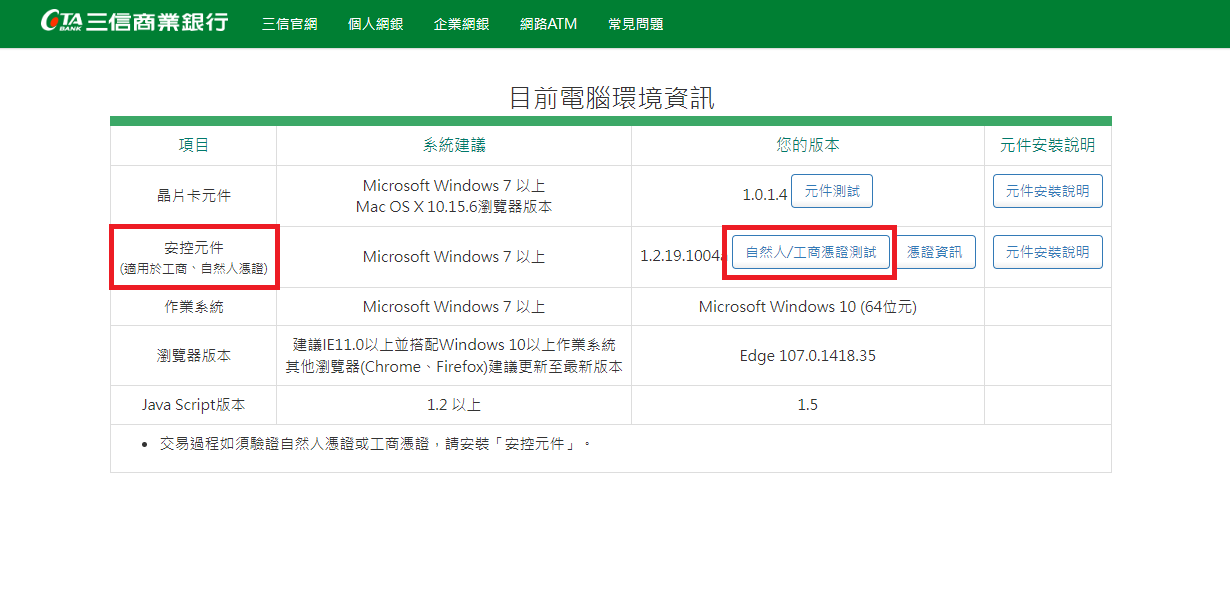
請依指示輸入自然人/工商憑證密碼
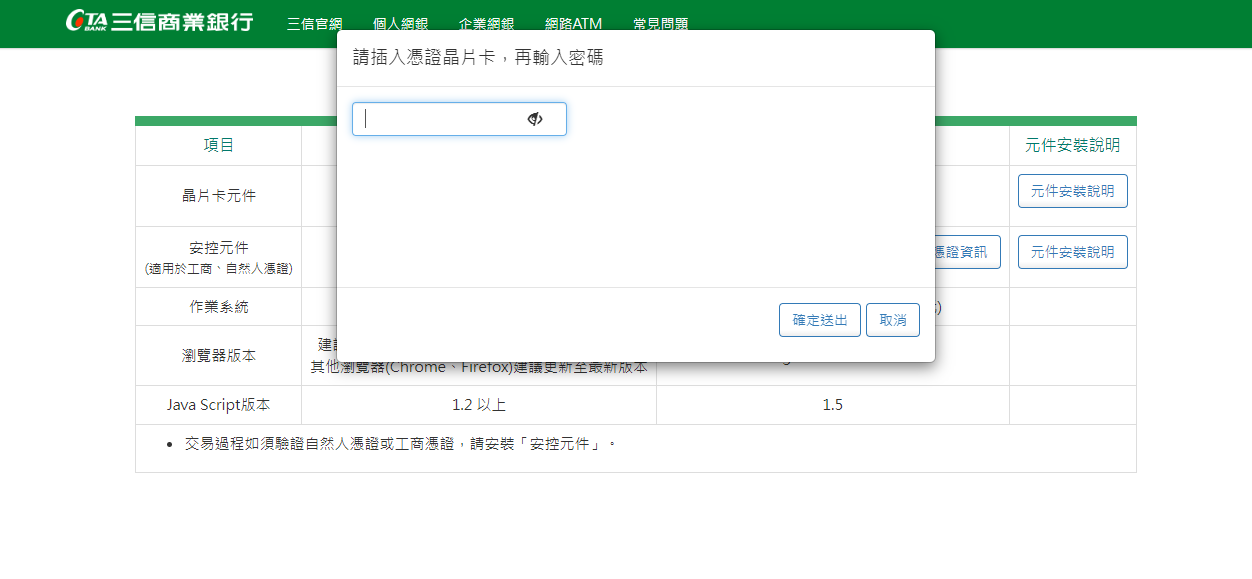
請依指示拔插自然人/工商憑證
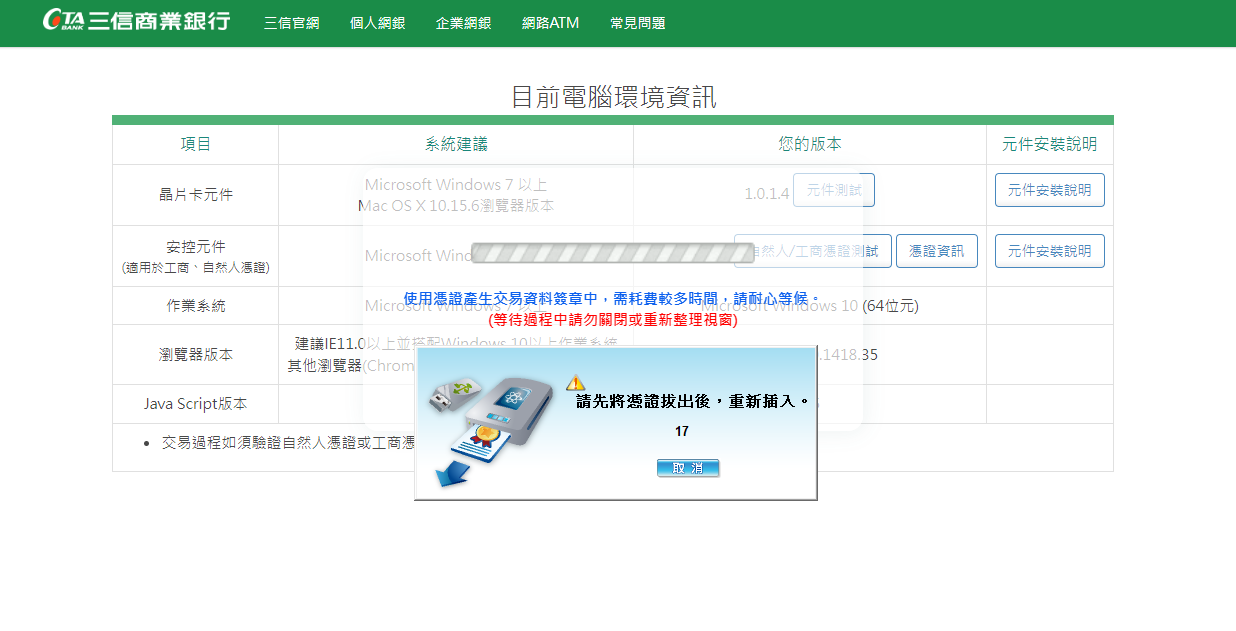
測試成功
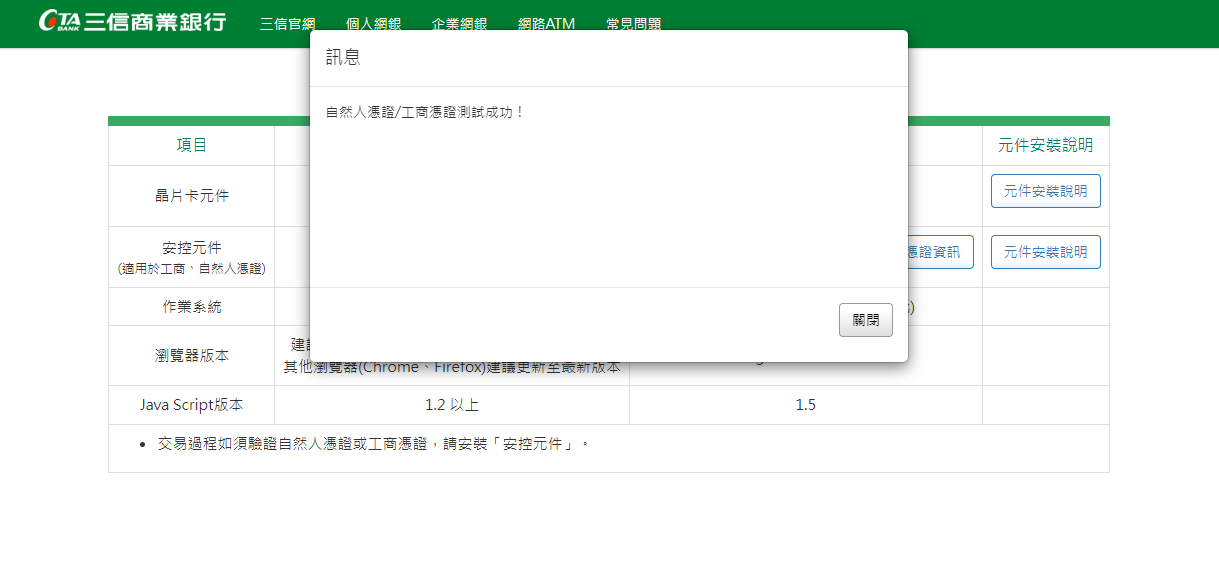
※企業網銀(金融XML憑證簽章測試)
如已下載安控元件,請點選『簽章測試』,確認元件使否正常安裝
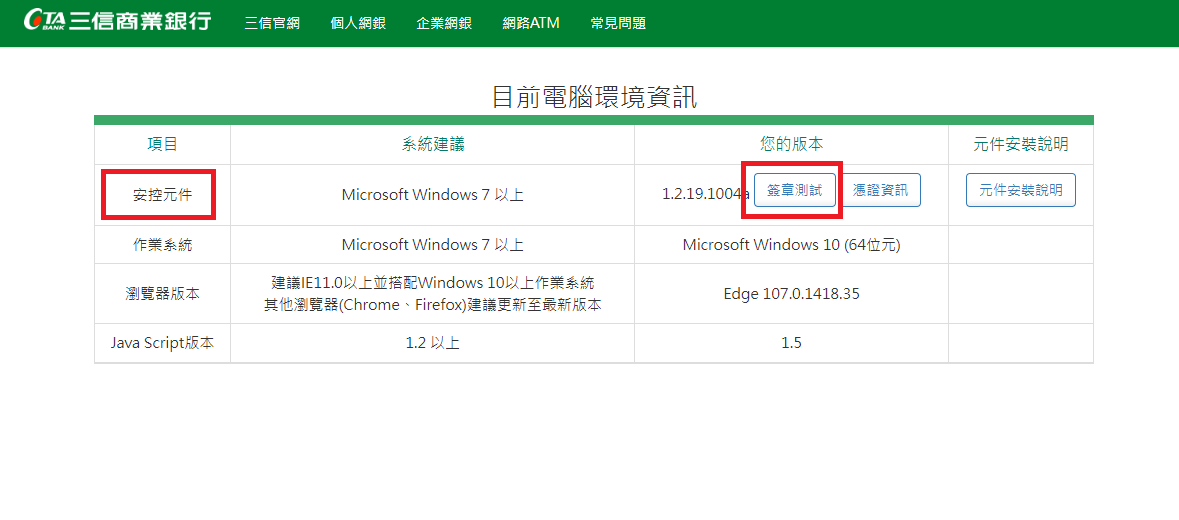
請依指示輸入金融XML憑證載具密碼
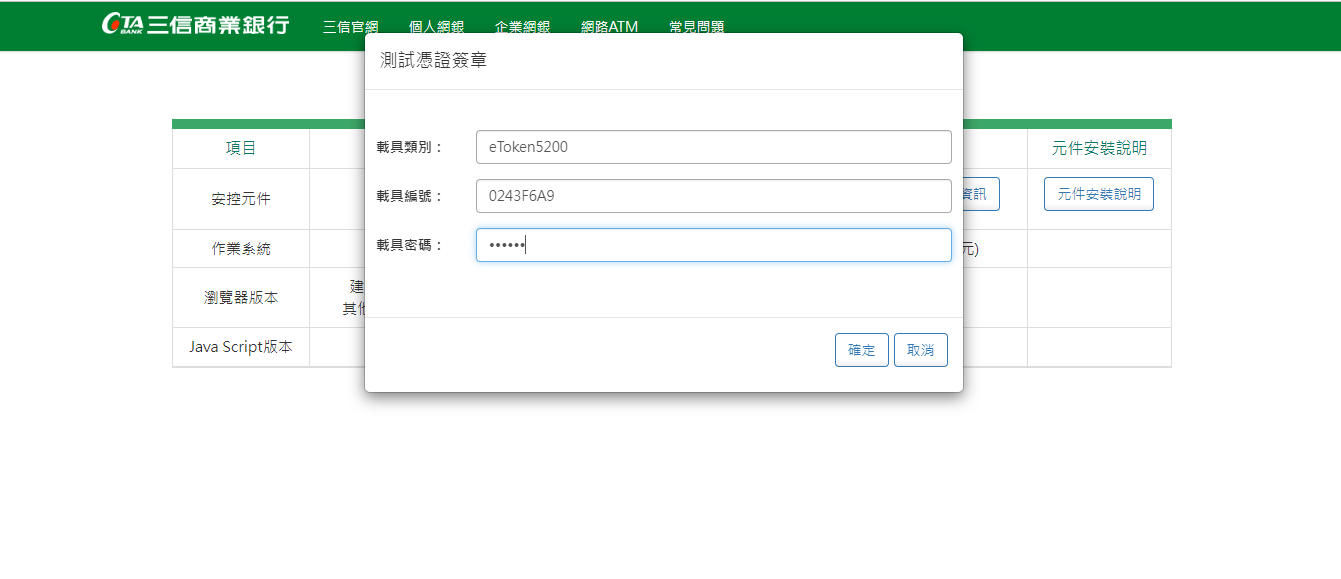
請依指示拔插金融XML憑證
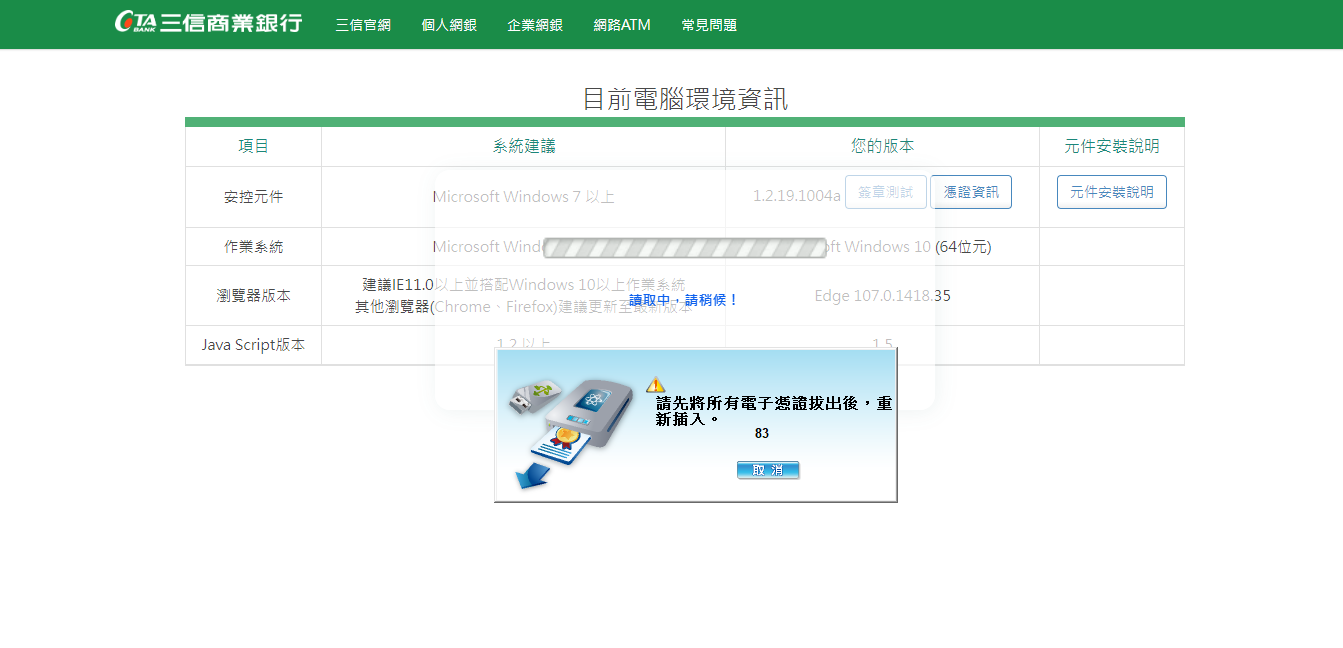
測試成功
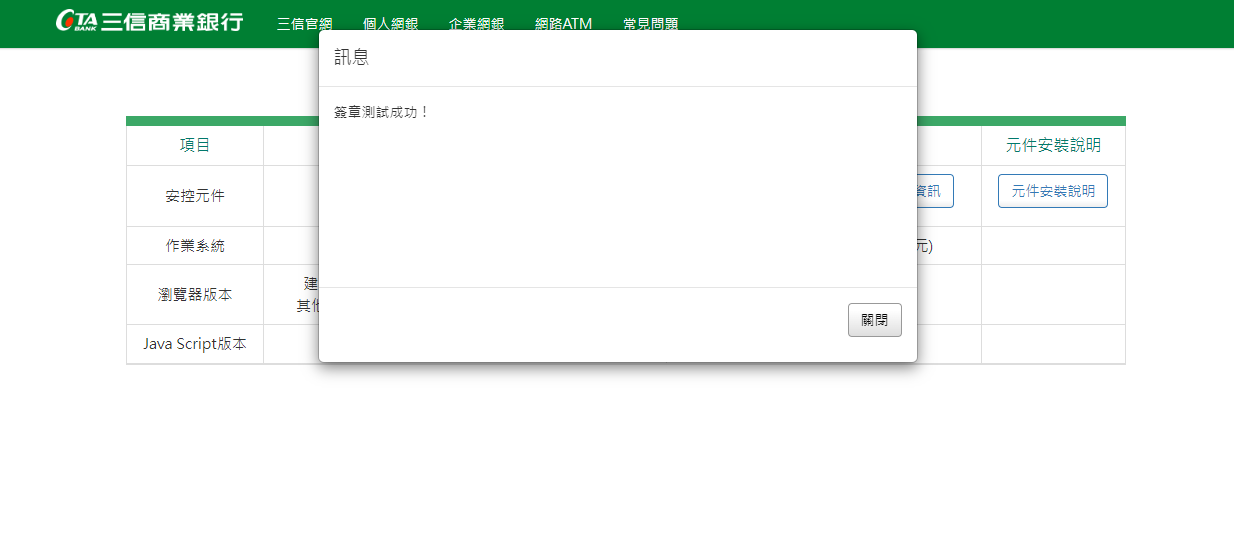
hr hr hr